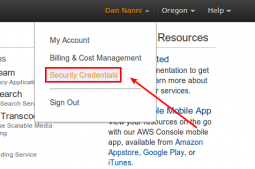Vagrant 是一个可创建轻量级、高复用性和便于移植的开发环境的工具。
在非专业人士眼里,这意味着Vagrant抛弃开发环境中所有让人头痛的设置代之为了一个单一的配置文件,你可以选择你的服务器所需要的特性予以保留。你将不会再被XAMMP,手动配置虚拟环境,或者使用FTP远程编辑所卡住。
Vagrant 是一个强有力的工具,它的功能和价值超出这篇文章所覆盖的范围以及我的理解所能到达之处。这篇文章将介绍Vagrant中一些相当酷的事情,比如:
在你的机器中使用PHP5.4版本的LAMP。
如何在你的虚拟机中便捷访问数据库。
如何自动更新你的hostfile,使用URL引用虚拟服务器(developing on http://localhost:8080 versus http://myprojectname.local)。
一些必要的Vagrant命令。
最好和最有用的Vagrant插件。
链接到更多资源和预建的Vagrant书库。
想象一下,你正在和据说15人的团队开发一个应用程序。这个程序真是狂棒!它使用Laravel的PHP框架,Redis和Memcached,ImageMagick和GD的PHP模块,curl,MySQL和PostgreSQL, 甚至MongoDB。 另外,Laravel明确依赖PHP版本5.3.7或更高版本,以及mcrypt的PHP扩展。
理想情况下,你会希望团队所有的15人在开发这个应用程序时,都是相同的开发环境。 但是不是所有的开发团队,都有系统管理的专家或者培养一个系统管理。获得相同设置的开发环境可能是一个非常艰巨的任务。 最重要的是,有些人使用的是Mac,而其他人则使用Linux或Windows。在它之前,开发人员会纠结在无尽的配置中,用电脑扔墙而筋疲力尽。
Vagrant将会替你管理好环境设置的种种,让你将精力用在业务代码的开发.
再来看一个场景,项目开发了一大半了发现需要安装Beanstalkd以便处理队列问题. 通常情况下,大家会停下来重新配置环境并期望 Bean stalkd能正常运行. 有了Vagrant, 只需要将更新文件推送到配置文件上即可, 所有人只需要刷新 Vagrant就行了.太棒了!接下来大家就能使用队列功能了. 这跟操作系统更没什么关系,不管是 Windows, Linux, 或是Mac,因为大家的操作环境都是一样的.
安装步骤
1. 安装 VirtualBox
虚拟机还是得依靠 VirtualBox 来搭建,免费小巧。
下载地址:https://www.virtualbox.org/wiki/Downloads
* 虽然 Vagrant 也支持 VMware,不过 VMware 是收费的,对应的 Vagrant 版本也是收费的
2. 安装 Vagrant
下载地址:http://downloads.vagrantup.com/ 根据提示一步步安装。
此外,还得下载官方封装好的基础镜像:
Ubuntu precise 32 VirtualBox http://files.vagrantup.com/precise32.box
Ubuntu precise 64 VirtualBox http://files.vagrantup.com/precise64.box
如果你要其他系统的镜像,可以来这里下载:http://www.vagrantbox.es/
* 鉴于国内网速,我们将下载镜像的步骤单独剥离出来了
3. 添加镜像到 Vagrant
假设我们下载的镜像存放路径是 ~/box/precise64.box,在终端里输入:
$ vagrant box add hahaha ~/box/precise64.box
hahaha 是我们给这个 box 命的名字,~/box/precise64.box 是 box 所在路径
4. 初始化开发环境
创建一个开发目录(比如:~/dev),你也可以使用已有的目录,切换到开发目录里,用 hahaha 镜像初始化当前目录的环境:
$ cd ~/dev # 切换目录
$ vagrant init hahaha # 初始化
$ vagrant up # 启动环境
你会看到终端显示了启动过程,启动完成后,我们就可以用 SSH 登录虚拟机了,剩下的步骤就是在虚拟机里配置你要运行的各种环境和参数了。
$ vagrant ssh # SSH 登录
$ cd /vagrant # 切换到开发目录,也就是宿主机上的 `~/dev`
~/dev 目录对应虚拟机中的目录是 /vagrant
Windows 用户注意:Windows 终端并不支持 ssh,所以需要安装第三方 SSH 客户端,比如:Putty、Cygwin 等。
5. 其他设置
Vagrant 初始化成功后,会在初始化的目录里生成一个 Vagrantfile 的配置文件,可以修改配置文件进行个性化的定制。
Vagrant 默认是使用端口映射方式将虚拟机的端口映射本地从而实现类似 http://localhost:80 这种访问方式,这种方式比较麻烦,新开和修改端口的时候都得编辑。相比较而言,host-only 模式显得方便多了。打开 Vagrantfile,将下面这行的注释去掉(移除 #)并保存:
config.vm.network :private_network, ip: "192.168.33.10"
重启虚拟机,这样我们就能用 192.168.33.10 访问这台机器了,你可以把 IP 改成其他地址,只要不产生冲突就行。
6. 打包分发
当你配置好开发环境后,退出并关闭虚拟机。在终端里对开发环境进行打包:
$ vagrant package
打包完成后会在当前目录生成一个 package.box 的文件,将这个文件传给其他用户,其他用户只要添加这个 box 并用其初始化自己的开发目录就能得到一个一模一样的开发环境了。
7. 常用命令
$ vagrant init # 初始化
$ vagrant up # 启动虚拟机
$ vagrant halt # 关闭虚拟机
$ vagrant reload # 重启虚拟机
$ vagrant ssh # SSH 至虚拟机
$ vagrant status # 查看虚拟机运行状态
$ vagrant destroy # 销毁当前虚拟机
更多内容请查阅官方文档 http://docs.vagrantup.com/v2/cli/index.html
8. 注意事项
使用 Apache/Nginx 时会出现诸如图片修改后但页面刷新仍然是旧文件的情况,是由于静态文件缓存造成的。需要对虚拟机里的 Apache/Nginx 配置文件进行修改:
# Apache 配置添加:
EnableSendfile off
# Nginx 配置添加:
sendfile off;
SegmentFault 团队就是用这种方式统一开发环境的